Нет хорошего фикса gps на андроиде. Android приложения для настройки спутниковых антенн
Нередко пользователи Андроид жалуются на слишком медленную работу GPS. Как её ускорить?
Навигация
У большинства пользователей системы Android возникает проблема с использованием GPS. Если быть точнее, то с быстротой его работы. В особенности остро это стоит у владельцев китайских гаджетов, которые попали в продажу неофициально и не проходили обязательную подготовку перед выступлением на витрину. Прежде чем решать эту проблему, давайте поговорим о причинах её появления.
Почему GPS на Android работает медленно?
Как всем известно данная функция определяет положение человека при помощи специальных сигналов, получаемых от спутников. На первом месте среди всех причин стоит местоположение спутников на данным момент. Если нужная информация уже устарела или её вообще нет, то тогда осуществляется «холодный старт» девайса, когда координаты определяютсы от 10 минут и более.
Конечно же, это не нравится никому, поэтому появилась новая технология A-GPS.
Она нужна для загрузки информации о положении спутников со специальных серверов. Для этого обязательно нужно подключение к интернету и адреса серверов, где находятся эти данные. Вот тут то многие владельцы смартфонов могут остаться разочарованными, так как в любом китайском девайсе указываются местные сервера.
Так, причина медленной работы GPS на большинстве гаджетов,заключается в не подходящих для страны проживания адресах серверов. Правильные вы можете отыскать в файле gps.conf.
Что нужно для ускорения работы GPS?

Когда причина проблемы будет ясна, то тогда можно начинать её решать. Для того, чтобы сделать работу GPS быстрее, поменяйте содержимое вышеуказанного файла. Это можно сделать самостоятельно с помощью скачивания и замены оригинального файла.
Чтобы проделать эту операцию надо выполнить несколько условий:
- Получить root-права
- Получить доступ к интернету
- Скачать менеджер файлов, к примеру, Root Explorer или ES File Explorer
- Загрузить программу GPS-тест для проверки местоположения

- Запустите в браузере с девайса ссылку
- Тут находятся все готовые файлы, которые разбиты по наименованиями стран. Откройте нужный и загрузите
- Теперь с помощью менеджера файлов перенесите его в /system/etc. Появится предупреждение, что вы заменяет в системе файл. Согласитесь с ним
- Тут же откройте файловый менеджер и настройте необходимые разрешения в файле
- Откройте GPS Test, далее перейдите в настройки и нажмите на Clear AGPS. Это поможет очистить кеш данных со спутника
- Перезагрузите смартфон
- Снова откройте GPS Test и посмотрите, где находятся спутники и определите свое местоположение
Обычно после всех этих действий работа GPS становится гораздо быстрее. Хотя встречаются и исключения, когда проблема скорости не зависит от A-GPS.
Видео: Как ускорить работу GPS на Android?
Известно, что настроить спутниковую антенну, не имея специального прибора, можно с помощью смартфона или планшета. Для этого нужно просто установить специальное приложение из Play Market. Это касается мобильных устройств на Android. Для iOS существуют такие же приложения, даже с похожими названиями. Так как Android остается самой популярной мобильной системой, разберем приложения для настройки спутниковой антенны именно для Android.
Принцип работы таких приложений заключается в определении по GPS направления на спутники. Из всего многообразия подобных приложений, которые можно скачать в Play Market, я выделю самые достойные. Основным критерием при выборе будет точность в определении направления на орбитальные позиции.
SatFinder.
Данное приложение для мобильных устройств, как и другие программы в этой статье, рассчитано на поиск спутника для дальнейшего поворота спутниковой антенны в нужном направлении, для этих действий используются GPS-приёмник и камера мобильного телефона или планшета. SatFinder является самым популярным приложением для поиска спутников, что породило множество клонов с точно таким же названием, при этом сильно уступающих в качестве и функционале.
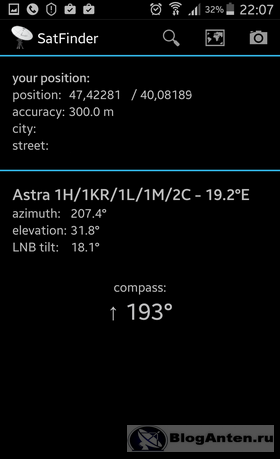
Достоинства SatFinder:
- Приложение распространяется бесплатно;
- Возможность сделать скриншот экрана прямо из приложения (не актуально для устройств, имеющих эту возможность в прошивке);
- Простота в освоении и использовании;
- Два режима работы. Первый - стандартный для всех аналогичных приложений режим поиска с помощью камеры, показывающий все имеющиеся спутники; второй - более точный, для наведения на выбранный спутник;
- Хорошая скорость работы даже на самых старых устройствах.

Недостатки:
- На смартфонах с плохой камерой или экраном будет плохо видно спутники при поиске в дневное время суток (в особо печальных случаях их будет вообще не видно, поскольку надписи будут сливаться с небом);
- По причине большого количества не очень качественных клонов, будет затруднительно найти SatFinder на просторах Play Market. Также существует небольшая вероятность наткнуться на вредоносное ПО, маскирующееся под SatFinder. При скачивании приложения в Play Market нужно быть внимательным и ориентироваться на отзывы.

Преимущества:

Недостатки:
Dishpointer Pro.
Приложение имеет аналогичный функционал, как и в SatFinder, за некоторым исключением.
Достоинства Dishpointer Pro:
- Высокая точность определения спутников;
- Имеется возможность определения местоположения, используя для этого данные мобильных операторов, благодаря чему возможна работа приложения в местах с плохим GPS-сигналом (при использовании данных с мобильной сети может сильно пострадать точность определения);
- Наличие возможность делать скриншот приложения;
- Спутники отлично видно в любое время суток на любом телефоне.
Недостатки:
- Приложение платное и имеет достаточно высокую цену.
Мультифид.
Приложение для настройки спутниковых антенн, сильно отличающееся от аналогов принципом работы. Для настройки используется лишь GPS-приёмник, так что настройка обрастает множеством премудростей и особенностей.
Преимущества Мультифид:
- Поддерживаются спутниковые антенны нестандартных размеров и форм (встречаемые крайне редко);
- Возможность настройки одной антенны на несколько спутников одновременно применив мультифид;
- Для работы приложения не требуется наличие камеры (нужен лишь GPS-приёмник), благодаря чему приложение будет работать на некоторых старых планшетах;
Недостатки:
- Программа достаточно трудна в использовании, усугубляет положение отсутствия привычной настройки с помощью камеры мобильного устройства;
- Приложение платное, хотя и ощутимо дешевле Dishpointer Pro.
Приложение для настройки спутниковых антенн, аналогичное SatFinder и Dishpointer Pro, но немного уступающее им. По популярности и количеству установок Satellite Director может поспорить с SatFinder.
Преимущества:
- Приложение абсолютно бесплатное;
- Поддерживается наиболее широкий список устройств;
- Satellite Director очень прост в использовании;
- Быстрая работа даже на самых старых и медленных телефонах;
- Достойная точность определения спутников.
Недостатки:
- Отсутствует функция более точной настройки (отключающая отображение ненужных спутников);
- Нельзя делать скриншоты из приложения (исключение - устройства со встроенной возможностью создания скриншотов).
– компактное и удобное приложение для устройств на платформе Android. Данная программа поможет найти спутник и настроить на него антенну, сделать скриншоты, а также обладает еще очень широкими возможностями, при этом не требовательна к ресурсам вашего девайса.
Сайт разаработчика:
http://www.ftpcafe.com
Скачать приложение SatFinder на Android-маркете
Требования:
Android 2.0 и выше
Поставляется бесплатно.
Возможности Android-приложения SatFinder
- показывает азимут
- высоту и наклон конвертера для вашего местоположения (на основе координат GPS)
- имеет список спутников
- имеет список каналов
- результат показывается и как числовые данные и как наглядная графика на Google-картах
- встроенный компас, поможет найти правильный азимут спутника.
Список спутников, достаточно полный, так что приложения должны работать по всему миру.
Начиная с версии 1.07 в приложении добавлен список каналов, загружаемых из интернета.
Для использования данной программы ваш телефон должен иметь активный GPS приемник для определения координат местоположения. Данные полученные от GPS приемника обладают достаточной точностью, так как погрешность определения координат не является существенной для определения положения спутников.
Примечание: для того, чтобы получить наиболее точные показания азимута, вы должны откалибровать компас телефона путем поворота телефона несколько раз вокруг всех трех осей, после запуска программы.
Для нормальной работы приложения, телефон должен находиться в вертикальном положении. Это положение, в котором отображение положения спутников через объектив камеры будет наиболее точным.

![]()
Поиск спутника может проводиться в двух вариантах:
1. отображение дуги с расположенными на ней спутниками (пояса Кларка) на небосклоне
2. точное определение конкретного положения выбранного спутника с помощью прицела.
Отображение дуги , на которой расположены все спутники (пояс Кларка), позволяет реалистично оценить возможность настройки на нужный спутник в выбранном вами месте, определить наличие мешающих препятствий, таких как ветки деревьев, крыши и стены домов и т.п. Более того: вы можете сделать скриншот (копию изображения) экрана, для того, чтобы в последующем, в удобной обстановке, сделать подробный анализ выбранного для настройки места. Для этого достаточно просто коснуться пальцем любого места на экране коммуникатора и копия изображения экрана запишется в память телефона.
Точное определение положения спутника с помощью прицела используется для поиска или "захвата" нужного спутника. В этом режиме на экране отображается название выбранного спутника, его азимут и угол возвышения. В середине экрана желтые стрелки указывают, в каком направлении следует поворачивать телефон для настройки на спутник.

После того, как ваш девайс будет точно наведен на спутник, стрелки станут зелеными и включится звуковой сигнал.

Пункты меню:
1. Настройки меню содержат три пункта:
Satellite list - Здесь можно выбрать, какие спутники будут показаны в обоих основных вкладках и отменить те, которые не нужны. Список содержит все основные спутники. Однако, по умолчанию, спутники, которые находятся ниже линии горизонта для вашего местоположения, не выводятся.
Target Tolerance – Здесь можно выставить степень точности измерения. То есть, при каком приближении к спутнику (в градусах) начнет срабатывать датчик (когда стрелка прицела будет становиться зеленой). По умолчанию установлено 3 градуса, так как на практике, даже если телефон находится в положении захвата спутника, при значениях меньше 3 градусов, точность показаний не увеличивается, а скорее наоборот, захват спутника будет все время срываться.
Audio Alert - При активации этого пункта прозвучит звуковой сигнал тогда, когда будет произведен захват спутника. В это же время произойдет автоматическое снятие скриншота.
Вывод:
По результатам исследования 3 программ Dish Pointer, Satellite Finder и SatFinder, последняя производит впечатление наиболее серьезной и профессионально исполненной. Она имеет возможность делать скриншоты экрана, как автоматически, так и по желанию. При настройке на спутник издает хорошо слышимый звуковой сигнал. Принцип захвата спутника в виде прицела реализован достаточно качественно: прицел хорошо виден и при точном наведении на спутник четко фиксирует его.
Недостатком этой программы является плохо различимая дуга со спутниками, неудачно выбран цвет (зеленый) да и сами точки с отметками спутников на дуге весьма малы. Эта функция наиболее удачно реализована в программе Dish Pointer. Здесь дуга со спутниками очень хорошо видна, даже на фоне яркого неба, что позволяет без проблем оценить положение нужного спутника на небосклоне.
Аналогичный принцип захвата спутника (в виде прицела) есть и в программе Satellite Finder, но там сам прицел небольшой и плохо виден, особенно на фоне неба. Звук тоже слабый, а сам процесс фиксации спутника сложнее.
Исходя из результатов знакомства с 3 программами, складывается такое мнение:
Если задача стоит только в оценке положения спутника перед началом установки - виден ли спутник из предполагаемого места установки, не закрывают ли его какие-нибудь препятствия, то лучше всего пользоваться программой Dish Pointer, с ее ярким и наглядным поясом Кларка. Сама программ очень проста в использовании и наглядна.
Если же вы хотите как можно точнее оценить положение спутника, то видимо имеет смысл воспользоваться программой SatFinder с ее удобным и ярким прицелом, точной фиксацией спутника и автоматическим созданием скриншота. Если бы это программа имела такой же вид спутниковой дуги, как Dish Pointer, то большего и не надо было бы.
Но, хотелось бы заметить, что все эти приложения помогают настраиваться не на сам спутник, а на некое вычисленное, на основе полученных от GPS приемника, координат положения места настройки, и заложенных в программу данных положения спутника, значение. То есть, на некоторую математическую модель, на результат вычислений, выведенный на экран. А настройка при помощи ресивера, либо спутникового сатфиндера выполняется непосредственно по физическому положению искомого спутника, конкретно по его сигналу. Соответственно, все эти программы хоть и являются лишь вспомогательным инструментом, все же могут быть иной раз весьма полезны, особенно при оценке возможности настройки антенны в затрудненных условиях.
Программа для настройки спутниковой антенны для Андроид поможет настроить телевидение намного быстрее, а сама настойка будет еще и удобнее. В магазине Google Play можно найти довольно много подобных предложений, но самой удобной является SatFinder. Она использует все возможности современных мобильных устройств и помогает проводить все настройки максимально эффективно.
Скачать
Сразу стоит отметить, что несмотря на большое количество полезных функций, эту программу можно скачать абсолютно бесплатно. Для её установки на своё андроид-устройство необходимо перейти по ссылке :
Для полноценной работы приложения необходимо наличие в смартфоне GPS. После запуска SatFinder необходимо подождать, пока программа определит ваше местоположение. При работе с программой рекомендуется держать устройство в вертикальном положении, это позволит определять координаты намного точнее.

Поиск спутника может осуществляться в двух режимах, каждый из которых имеет свои преимущества. Можно посмотреть расположение спутников с помощью камеры. Они будут отображены в виде дуги (т. н. Пояс Кларка). Это позволит максимально объективно оценить все препятствия, которые могут мешать настройке спутниковой антенны. Есть возможность сделать скриншот прямо в приложении, что актуально если настройки производятся в месте, где плохо работает GPS.

Второй режим позволяет находить спутник с помощью точного «прицела». Такая функция поможет откорректировать направление спутниковой антенны. При этом на экране будут отображаться стрелки. Они окрашены в желтый цвет и указывать направление, в котором следует двигать телефон до тех пор, пока он не будет направлен точно на спутник. После этого цвет стрелок поменяется на зеленый.
По окончании точного определения местоположения, будет намного проще провести все настройки спутниковой антенны. Вам при этом не нужно постоянно менять углы наклона, ведь после всех необходимых операций с приложением SatFinder вы будет точно знать, куда именно стоит направлять тарелку.
Плюсы
- определение положения пользователя ОС Андроид с помощью GPS;
- два режима поиска спутников;
- точное определение сателлитов;
- простой и интуитивно понятный интерфейс для ОС Андроид;
- отсутствие рекламы.
Минусы
- неудачно подобран цвет для отображения спутников на устройстве (не всегда видно на фоне неба).
Видео «Работа приложения SatFinder на Андроид устройстве»
В этом коротком ролике вы увидите, как программа находит и отображает объекты с помощью камеры мобильного телефона с ОС Андроид.
